Как остановить восстановление приложений при загрузке в Windows 10
Если вы обновились до Windows 10 Fall Creators Update, вы, возможно, заметили, что ваша система делает что-то новое каждый раз, когда вы его включаете. При загрузке на рабочий стол все ваши предыдущие приложения снова открываются. Это не следует путать с Кортаной Возьми, где я остановился характерная черта. Это новое и другое. Это часть беспроблемного опыта, который Microsoft пытается продвинуть. Это поможет вам начать работу с того места, где вы ее оставили, но не всем это нравится. Остановить восстановление приложений при загрузке в Windows 10 не так уж сложно, но для этого требуется, чтобы пользователь завершил работу с одним дополнительным шагом.
Остановить восстановление приложений при загрузке
Существует один проверенный способ остановить восстановление приложений при загрузке; выйдите из них, прежде чем закрыть. Это кажется простым, но если вы дадите команду выключения до того, как приложение полностью закроется, оно снова откроется при следующей загрузке. Это действительно все, что вам нужно сделать, и, конечно, вы не можете быть уверены, что приложение или файл закрыты, поэтому нам нужно обойти эту проблему, чтобы не оставить места для догадок.
Выключить Alt + F4
Используйте сочетание клавиш Alt + F4 для вызова меню выключения. Это закрытое меню, согласно диалогу, закроет все приложения перед началом выключения. Поскольку все приложения закрыты, они не будут восстановлены при следующем включении системы.
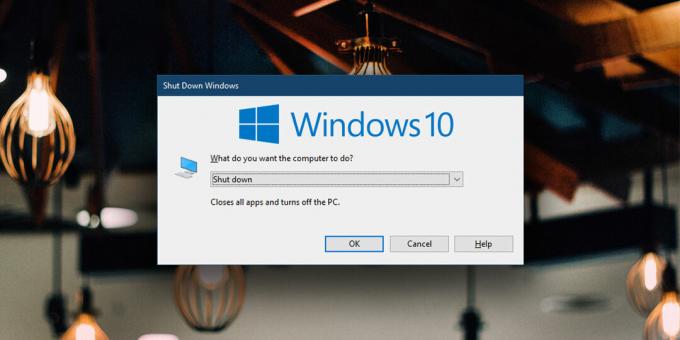
Некоторые пользователи говорят, что если вы нажмете клавишу Shift при нажатии кнопки «Выключить» в меню питания, приложения не восстановятся, но это не сработало в Windows 10 Pro. Возможно, это будет работать для домашних пользователей.
Ярлык выключения рабочего стола
Если вы обнаружите, что не можете привыкнуть использовать Alt + F4 для выключения, и не можете закрыть все свои приложения, прежде чем нажать кнопку «Выключить», есть еще один вариант.
Перейдите на рабочий стол и щелкните правой кнопкой мыши в любом месте. В контекстном меню выберите «Создать»> «Ярлык». В поле местоположения введите следующее и нажмите «Далее», а затем «Готово».
выключение / с / ф / т 0

Всякий раз, когда вам нужно выключить систему, дважды щелкните этот ярлык. Ваши приложения будут закрыты, и ваша система будет немедленно закрыта. Если вы хотите получить предупреждение перед выключением системы, вы можете изменить команду в поле местоположения следующим образом;
выключение / с / ж
Вы получите 30 секунд вниз.
Медленная загрузка
Одним из основных недостатков приложений, восстанавливающихся при загрузке, является первоначальное влияние, которое оно оказывает на запуск. На приведенном ниже снимке экрана показано использование процессора на уровне 100%, поскольку в достаточно хорошей системе оно было высоким только в течение нескольких секунд. На старых системах с менее мощным оборудованием это должно быть намного выше. Это задержит запуск и может открыть приложения, которые вы не хотите использовать.

Функция для тех, кому это нравится, отличная, но для нее обязательно должен быть выключатель, который легче перевернуть.
Поиск
Недавние Посты
Как проверить, какие приложения потребляют больше всего энергии в Windows 10
Windows 10 поставляется с функцией экономии заряда батареи, которая...
Отключите быстрый запуск в Windows 10 для правильного завершения работы
Windows 10 по умолчанию включает функцию «Быстрый старт». Судя по в...
Как исправить камеру Skype, не работающую в Windows 10
Существует несколько причин, по которым ваша камера Skype может не ...



